
Недавний выпуск «бюджетного» iPad 9,7″ с поддержкой Apple Pencil и появление обновлённых iPad Pro в прошлом году серьёзно развязали руки творческим пользователям, потому что устройства стали способны на создание контента, а не только на его потребление. Теперь-то уж точно. И, поскольку яблочный стилус оказался одной из горячо обсуждаемых тем в последнее время (ибо раньше работал лишь с iPad Pro), мы решили опробовать его в качестве инструмента художника, выбрав приложение для рисования Procreate, которое позволяет творить шедевры на интуитивном уровне, крутя холсты и нанося штрихи кистью, не требуя обучения. Причём мы не лукавим – запасайтесь идеями и подключайте аксессуар вроде Apple Pencil (хотя можно и пальцами), а всё остальное за вас сделает герой сегодняшнего обзора – Procreate 4 для iPad.
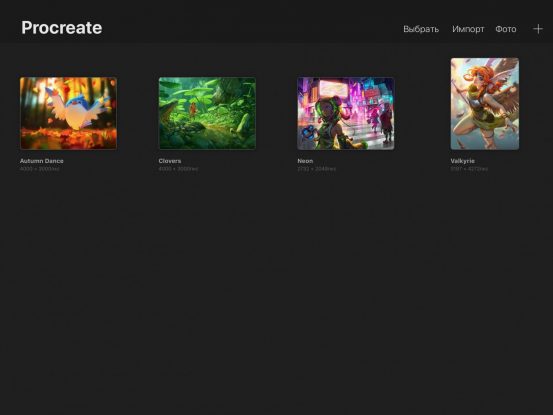
Авторы приложения начали влюблять в него с первых секунд после запуска. Сначала вам устраивают классные презентации, показывающие в эдаком приближённом режиме, насколько рисование на iPad стало лучше (на этом моменте руки уже начинают чесаться), а затем Procreate переключается на Галерею, где заранее размещены 4 готовых шаблона потрясающего качества и проработки.
Обзор программы Procreate
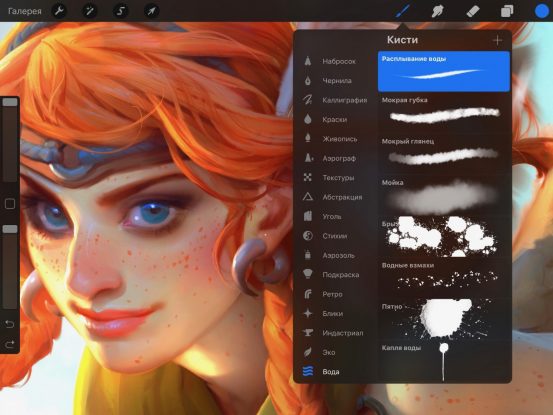
Образцы выполнены с душой. Благодаря им у творческой натуры моментально возникает ориентир по части того, как можно творить с помощью планшета, на котором ещё неделю назад крутились лишь сериалы или игры.
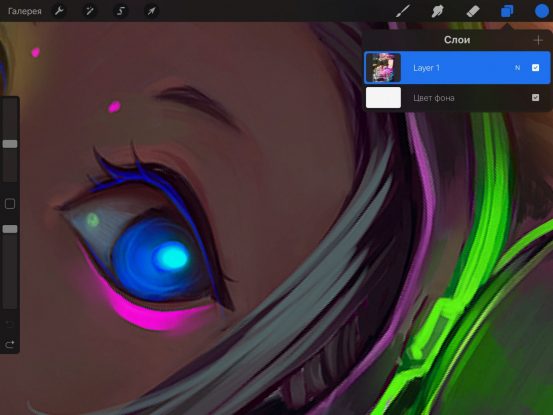
Первой взрывной фишкой Procreate 4 для нас оказалась работа с холстом, а именно — его вращение. Разглядывая тот же шаблон, хочется изучить его со всех сторон. Какой жест вы бы использовали в реальной жизни? Вероятно, придерживание большим пальцем и прокрутка указательным. Эврика! Получается крутить холст, привлекая только природные навыки без регулирования настроек.
Это радикально ускоряет процесс, позволяет добраться до труднодоступных мест и, одним словом, заставляет устройство работать на вас, а не наоборот. Вы будете смеяться, уважаемые читатели, но интуитивную функцию вращения холста мы нашли только в Procreate 4. У соседей по жанру – сплошь тумблеры.
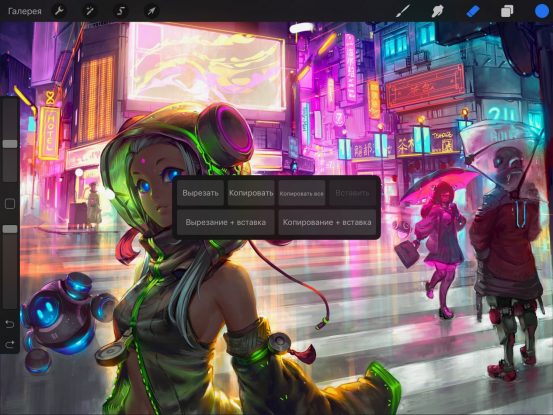
Жесты в приложении действительно хороши. Резкий «пинч» в одну сторону возвращает картинку в исходный масштаб; в другую – возвращает и переворачивает изображение. Свайп тремя пальцами вниз выводит панель для копирования и вставки слоёв. Трёхпальцевый свайп влево очищает рабочее пространство.
Касание 4-мя пальцами скрывает панели с инструментами. Если вам нужно сжать (объединить) слои, просто… сожмите пиктограммы двумя пальцами на панели слоёв – невероятно удобно. Двойной «тап» вызовет контекстное меню. Нажатие двумя пальцами – отменит предыдущее действие.
Для чего нужен Procreate?
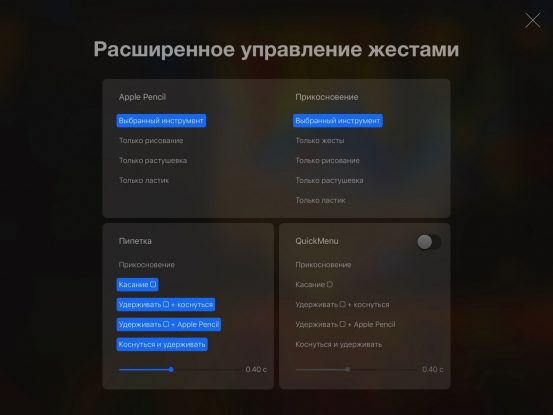
Настроить дополнительные жесты и поведение приложения можно через Настройки (значок справа от Галереи) –> Расширенное управление жестами
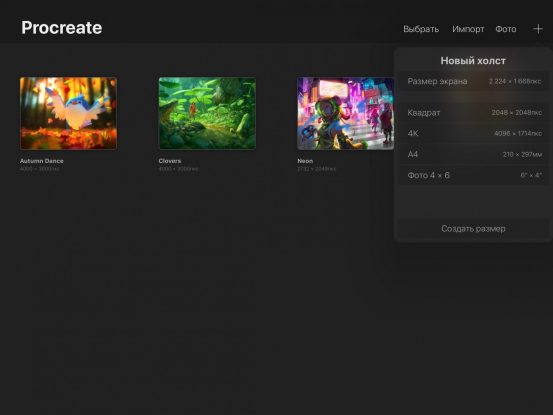
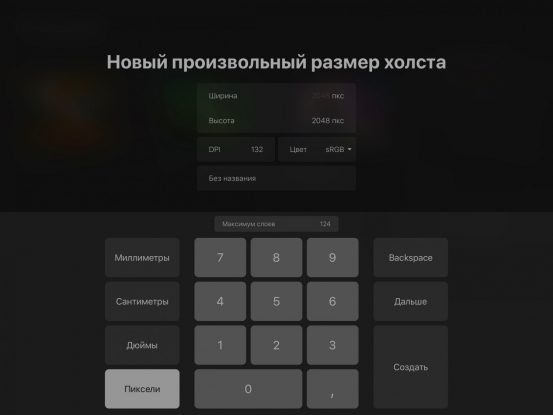
Начав создавать заготовку с нуля (плюсик в правом верхнем углу), мы можем выбрать как предложенный вариант холста (например, «Размер экрана»), так и нажать на кнопку «Создать размер».
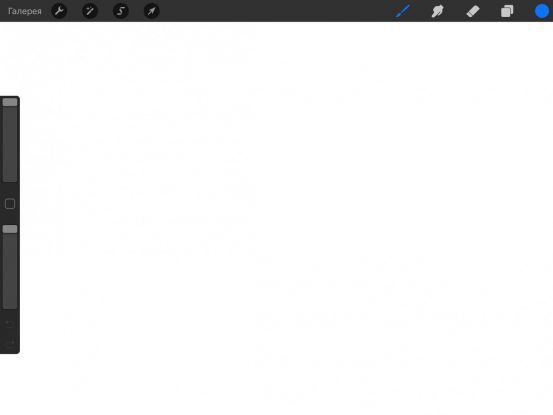
Это ваш старт – начинайте творить! 🙂
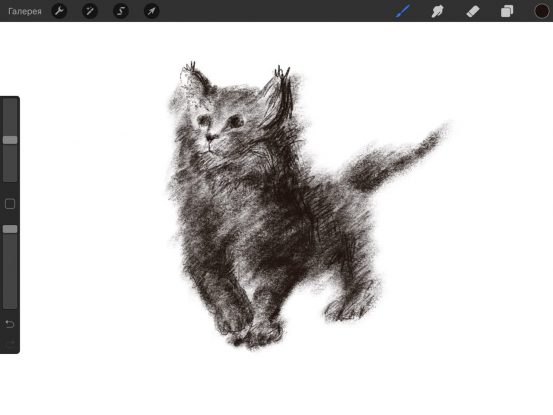
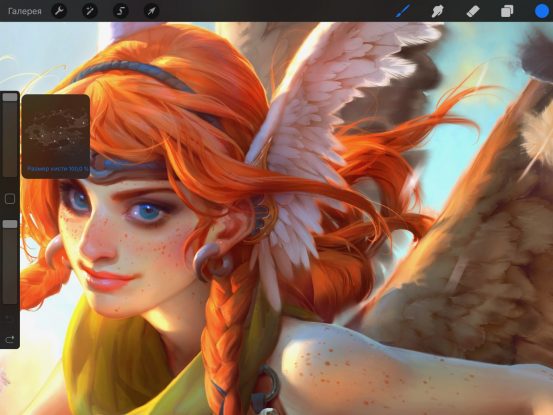
И первым делом обратите внимание на узенькую вертикальную панельку не левой грани экрана. Это поясная сумка монтажника, монокль ювелира, разводной ключ водопроводчика – называйте как угодно. Но для художника возможность буквально на ходу менять размер кисти (верхний ползунок), непрозрачность кисти (нижний) и выбирать цвет (квадратик посередине) представляет собой аналогичное подспорье в деятельности.
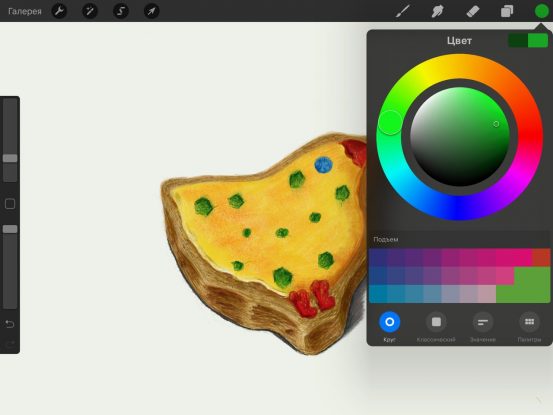
Как и известные графические редакторы, Procreate 4 снабжён инструментами перемещения объектов (курсор, левый верхний угол) и выделения (слева от курсора). Если стрелочка перетаскивает определённые элементы, крутит, отражает, вертит их (в том числе с магнитными направляющими), то выделение занимается тем же, чем и лассо, и это – неимоверное удобно, к примеру, при работе над коллажами.
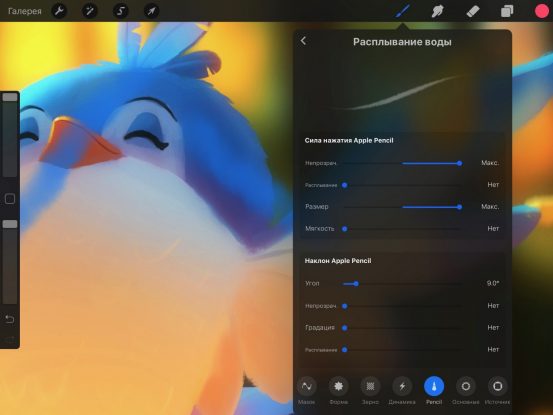
Разнообразие выбора доступных кистей очень радует. Рисовать можно текстурами, тонкими линиями, красивыми узорами или подобием настоящих красок. Если не хватит стандартного набора, можно создавать собственные или менять существующие. Самодельные состоят из формы и узора. Даже из обычных фотографий можно сделать неповторимую кисть. После чего менять её параметры можно часами.
При этом позволительно играться не только с прозрачностью, размером и округлыми краями, но и менять целостность (делая кисть пунктирной), поворот, наклон, свечение и много чего ещё.
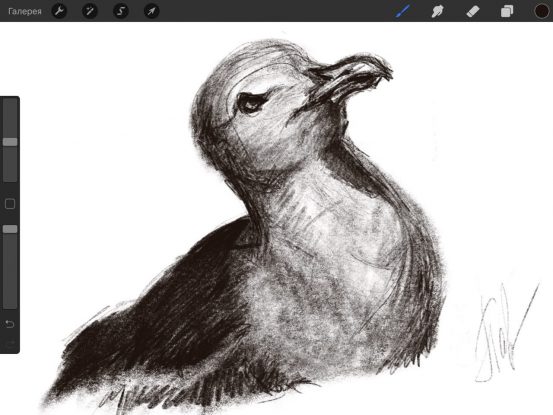
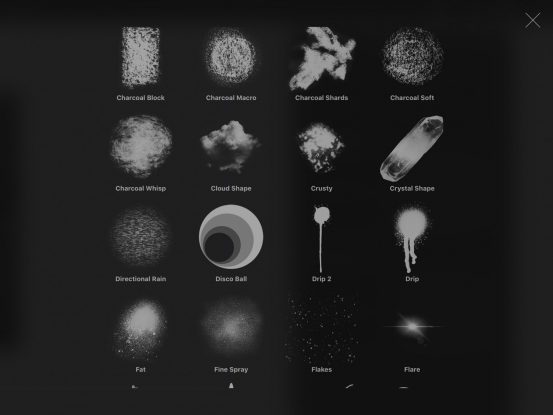
История с кистями вообще получается довольно любопытная. Помимо того, что Procreate 4 собрало огромную коллекцию разношёрстных мазков, приложение разрешает добавлять собственные кисти из сторонних источников, а также колдовать с кучей параметров вплоть до поведения непосредственного Apple Pencil!
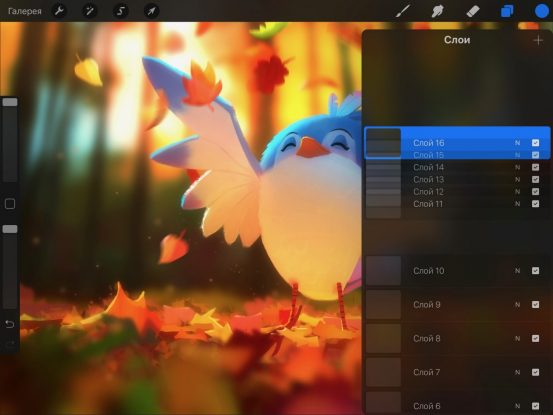
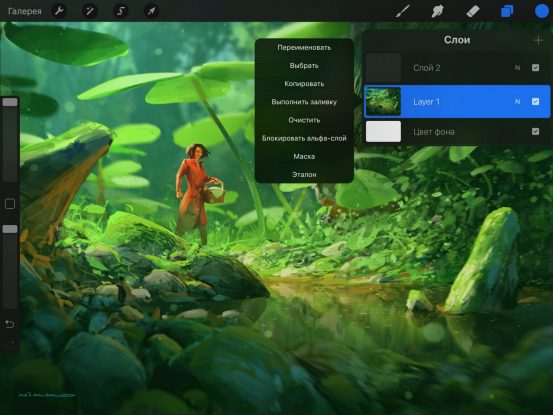
Теперь посмотрим на слои. Организованы они здесь довольно удобно, можно быстро включать и отключать видимость, менять местами, не загораживая при этом сам рисунок. Как мы уже говорили, настройки слоёв появляются через двойные нажатия по пиктограммам (необязательно быстрые).
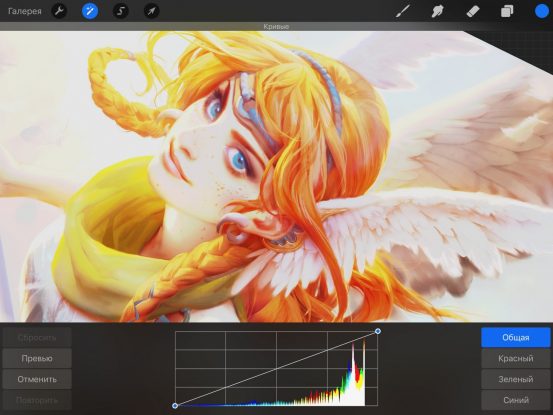
Если вы желаете отрегулировать цветовой баланс, кривые (в Procreate они выполнены шикарно и максимально наглядно), добавить размытия или непрозрачности, наложить шум и покрутить другие параметры ретуши, нажимайте на волшебную палочку в левом верхнем углу. Там собраны все доступные эффекты.
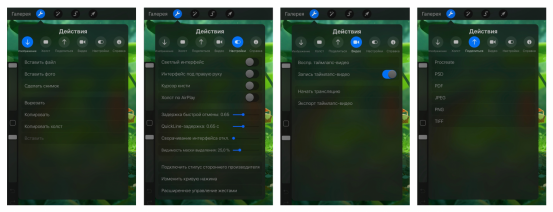
Разработчики продумали настройки, добавив:
- подробные сведения о холсте, операции с изображениями
- экспорт с поддержкой PSD, PDF, JPEG, PNG, TIFF и формата Procreate
- возможность записывать трансляции (включая таймлапс) и экспортировать их (YouTube и прочие сервисы)
- редактирование интерфейса, переключение со светлой на тёмную тему оформления, различные видимости, задержки, а также подключение сторонних аксессуаров (например, стилус от Wacom)
В общем и целом Procreate 4 — одно из лучших (если не лучшее!) приложение для рисования на iPad. Простота интерфейса, множество вариантов инструментов нанесения цвета на холст, подключение аксессуаров и работа со слоями при отсутствии видимых недостатков делает его главным конкурентом для всех аналогов из App Store.
Источник: appstudio.org
Приложение Procreate Painting для iPad

Skitch — приложение для захвата экрана, и редактор переливается в один. Вы можете легко пометить свои скриншоты и поделиться ими с другими, все из одного приложения.
Взгляд назад на приложение, включенное в приложение для социальных сетей
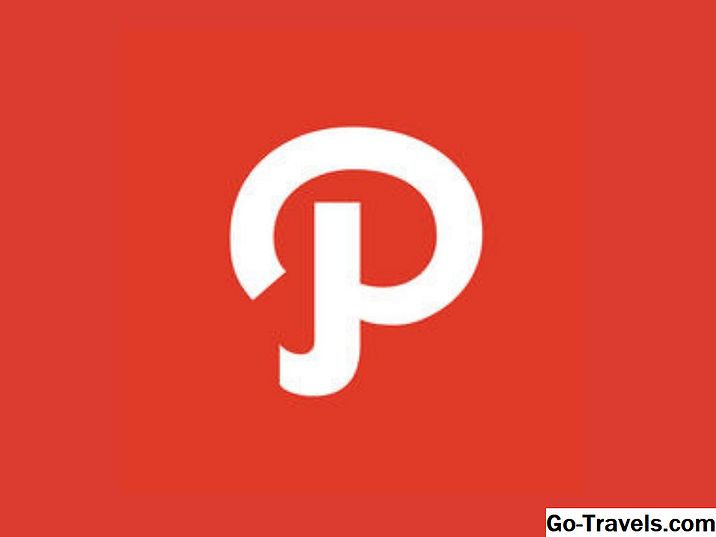
Если вы чувствовали себя немного переполненными большой сетью людей Facebook, Path был отличной альтернативой. Путь предлагает более частный способ поделиться своей жизнью.
Углеродный клоун-копир 4: требуется приложение для резервного копирования для вашего Mac

Carbon Copy Cloner 4 добавляет новый интерфейс и множество новых функций, что делает его обязательным приложением для OS X Yosemite через macOS High Sierra.
Источник: ru.go-travels.com
Procreate
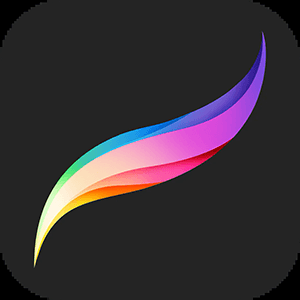
Приложение предназначено для рисования и редактирования набросков. Новички могут сперва освоить инструменты из базовой сборки, а для профессионалов подойдет Pro-версия. Детальные настройки и высокая скорость работы Procreate давно завоевали популярность среди творцов со всего мира.
Обзор Procreate
Пользователь может начать процесс рисования с чистого холста. Для создания шедевра используются различные кисти, для которых предусмотрены настройки толщины и контура. Все художественные инструменты разделены на несколько категорий: с их помощью пользователь может легко ориентироваться в библиотеке кистей.
Художник может применять техники красок, чернил, мела, аэрозолей и даже каллиграфии, а наброски могут создаваться с помощью пальца. Рисование станет еще удобнее при использовании специального графического пера. Procreate позволяет работать с многослойными эскизами: слои можно изменять, группировать и удалять.
Для цветовой насыщенности в приложение добавлена полноценная палитра; если подходящего оттенка не нашлось, можно импортировать собственный. Также в редакторе присутствуют инструменты для создания фильтров, накладываемых на рисунки. Также можно использовать богатую коллекцию эффектов, которые помогают разнообразить эскизы.
Редактор поддерживает качественные изображения с разрешением вплоть до 4K. Приложение Прокрейт можно использовать для создания анимации. Среди анимационных функций представлены калькирование, раскадровки, аниматики и многое другое. Готовую картину можно сохранить в различных форматах, в том числе для последующего использования в Photoshop.
Рисунком также можно поделиться в соцсетях, порадовав друзей уникальными изображениями. Не стоит беспокоиться за потерю эскиза – в Procreate реализовано непрерывное автосохранение.
Аналоги для Андроид
Разработка редактора велась специально для OC iOS, поэтому рабочей версии для Android-устройств не существует. В качестве замены можно установить на телефон или планшет приложение Autodesk SketchBook.
Autodesk SketchBook
С помощью данного редактора можно создавать уникальные рисунки, используя богатый набор инструментов. Пользователю доступны различные кисти, фигуры и фильтры, позволяющие нарисовать настоящий шедевр. Приложение поддерживает обрезку кадра, поворот и масштабирование изображений, а также способно работать в нескольких режимах: векторном и растровом. Получившиеся эскизы можно разослать друзьям, а гибкие настройки и бесплатное распространение полной версии дают возможность реализовать творческий потенциал без ограничений.
Источник: mobigama.net